Kuinka korjata virhe, kun saapuvat puhelut eivät näy Android-näytöllä
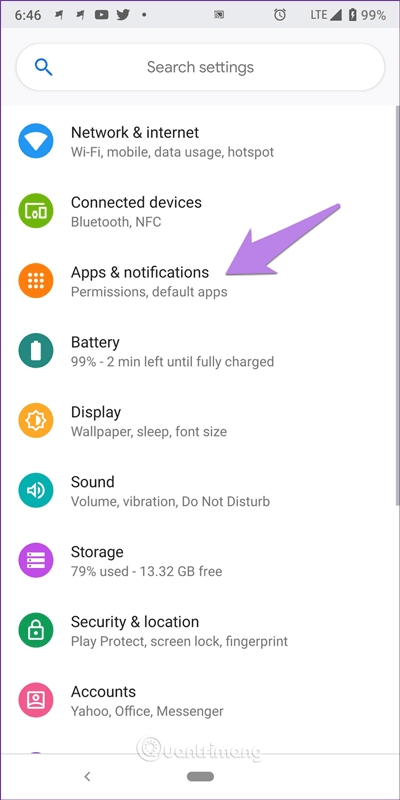
Mitä tapahtuu, kun puhelin vastaanottaa puhelun, mutta näyttö ei syty, kuuluu soittoääni, mutta puhelua ei näy? Tee se seuraavilla tavoilla.
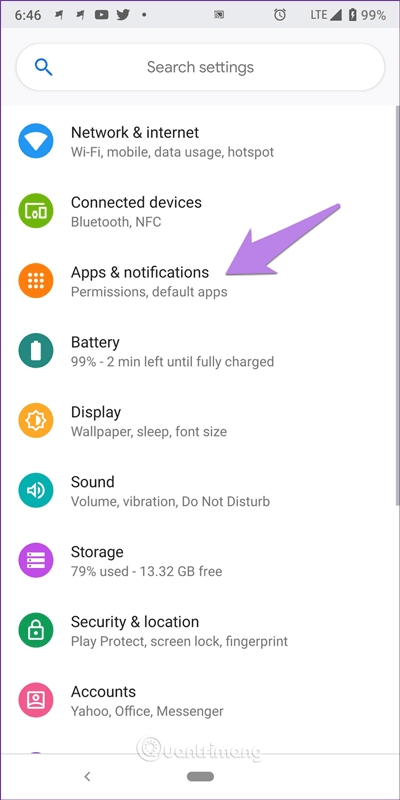
Internetin ja älypuhelimien kehityksen ansiosta käytämme nyt puhelimia moneen muuhun kuin soittamiseen, kuten chattaukseen, valokuvien ottamiseen, netin selailuun ja moneen muuhun.
Näytämme unohtavan, että puhelimen päätoiminto on puheluiden soittaminen, mutta mitä tapahtuu, kun puhelin vastaanottaa puhelun ilman, että näyttö syttyy? Vaikka se soi, et näe saapuvaa puhelua näytössä.
Jos kohtaat samanlaisen ongelman, sinun ei tarvitse huolehtia, vaan tee jokin seuraavista.
Ohjeet saapuvien puhelujen näyttämättä jättämisestä Android-näytöllä olevan virheen korjaamiseksi
Ennen kuin teet mitään alla olevista asetuksista, kokeile yksinkertaista mutta tehokasta ratkaisua käynnistää puhelin uudelleen.
Vaikka ilmoitukset saapuvista puheluista ovat oletusarvoisesti käytössä kaikissa puhelimissa, joskus kolmannen osapuolen sovellukset tai päivitykset voivat muuttaa tätä asetusta. Normaalisti et voi muuttaa tätä asetusta, koska se on harmaana. Jos sovellus tai päivitys kuitenkin saa sen muuttumaan, voit muuttaa sitä.
Voit tarkistaa ja muuttaa asetuksia seuraavasti:
Vaihe 1 . Avaa Asetukset puhelimessasi ja siirry kohtaan Sovellukset/Sovellustenhallinta .

Vaihe 2. Etsi oletuspuhelinsovellus , napauta sitä ja napauta sitten Ilmoitukset (Android Pie -laitteissa) tai Sovellusilmoitukset (Oreossa) .


Vinkki: Vaihtoehtoisesti voit napauttaa pitkään Puhelin -sovellusta aloitusnäytössä ja valita valikosta Sovelluksen tiedot ja napauttaa sitten Ilmoitukset .
Vaihe 3 . Napauta Saapuvat puhelut ja varmista, että Näytä ilmoitus on käytössä. Napauta sitten Käyttäytyminen . Jos näet Näytä äänetön ja pienennä , tämä on syyllinen ongelman aiheuttajaksi, muuta se asetukseksi Make Sound ja ponnahtaa näyttöön .


Jos näet tekstin Make Sound ja ponnahdusikkunaan näytölle, vaihda se toiseksi asetukseksi nollataksesi asetukset ja valitse sitten Tee ääni ja ponnahtaa näyttöön uudelleen .
Huomautus : Jos kaikki on oikein, Puhelin-sovelluksesi tärkeät asetukset näkyvät harmaina yllä olevan kuvakaappauksen mukaisesti.
Toinen yksinkertainen ratkaisu on tyhjentää puhelinsovelluksen välimuisti. Sinun ei tarvitse huolehtia, koska välimuistin tyhjentäminen ei poista tietojasi. Jos välimuistin tyhjentäminen ei ratkaise ongelmaa, tyhjennä sovellustiedot. Yksi huomioitava asia on, että tietojen poistaminen poistaa puheluhistorian ja nollaa Puhelinsovelluksen asetukset.
Tyhjennä välimuisti ja tiedot seuraavasti:
Vaihe 1 . Avaa Sovellukset/Sovellustenhallinta Asetuksissa.
Vaihe 2 . Napauta Puhelinsovellus > Tallennustila .


Vaihe 3 . Napauta ensin Tyhjennä välimuisti , käynnistä laite sitten uudelleen ja katso, onko ongelma korjattu. Jos ei, napauta Tyhjennä tiedot/tallennus puhelimessasi käytettävissä olevien vaihtoehtojen mukaan.

Koska ongelma johtuu pääasiassa Puhelin-sovelluksesta, sovelluksen asetusten nollaaminen voi korjata ongelman. Tämä toiminto ei poista tietoja, mutta jotkin asetukset, kuten ilmoitukset, luvat jne., palautetaan oletusasetuksiin.
Voit nollata sovellusasetukset seuraavasti:
Vaihe 1 . Avaa Asetukset ja siirry kohtaan Sovellukset/Sovellustenhallinta .
Vaihe 2 . Napauta Kaikki sovellukset -kohdan oikeassa yläkulmassa olevaa kolmen pisteen kuvaketta ja valitse valikosta Palauta sovellusasetukset .


Vinkki: Jos et löydä tätä vaihtoehtoa, siirry kohtaan Asetukset > Järjestelmä > Nollausasetukset > Nollaa sovellusasetukset .
Puhelin-sovellus tarvitsee tarvittavat luvat näyttääkseen sisältöä muissa sovelluksissa. Jos et myönnä lupaa, se voi haitata sovelluksen toimintaa ja johtaa siihen, että puhelut eivät näy näytöllä.
Voit korjata sen seuraavasti:
Vaihe 1 . Avaa Asetukset ja napauta Sovellukset/Sovellustenhallinta .
Vaihe 2 . Napauta Lisäasetukset > Erikoissovelluksen käyttöoikeus .


Vaihe 3 . Napauta Näyttö muiden sovellusten päällä > Puhelin .


Vaihe 4 . Ota käyttöön Salli näyttö muiden sovellusten päällä .

Älä häiritse -tila Androidissa eroaa äänettömästä tilasta, jonka ominaisuus estää keskeytykset visuaalisten ilmoitusten muodossa. Jos tämä ominaisuus on käytössä, saat ilmoituksia ilmoituspaneelissa, mutta ääniä tai ilmoituksia ei näy.
Voit korjata sen seuraavasti:
Vaihe 1 . Avaa Asetukset ja siirry kohtaan Ääni .

Vaihe 2 . Napauta Älä häiritse ja varmista, että se on pois päältä.

Jos kuitenkin haluat käyttää Älä häiritse -tilaa, napauta Ilmoitukset ja muuta Ei grafiikkaa tai ääntä ilmoituksesta arvoon Ei ääntä ilmoituksista . Tällä vaihtoehdolla saat ponnahdusilmoituksia, mutta et ääntä.
Tarkista myös, onko Älä häiritse -tila asetettu käynnistymään automaattisesti.


Menestystä toivottaen!
Nykyään moniin syöttösovelluksiin sisäänrakennettujen reaaliaikaisten puheen tekstiksi muunnosominaisuuksien ansiosta sinulla on nopea, yksinkertainen ja samalla erittäin tarkka syöttötapa.
Sekä tietokoneet että älypuhelimet voivat muodostaa yhteyden Toriin. Paras tapa käyttää Toria älypuhelimellasi on Orbot, projektin virallinen sovellus.
oogle jättää myös hakuhistorian, jota et joskus halua puhelintasi lainaavan näkevän tässä Google-hakusovelluksessa. Voit poistaa hakuhistorian Googlessa noudattamalla tämän artikkelin alla olevia ohjeita.
Alla on parhaat väärennetyt GPS-sovellukset Androidissa. Se on kaikki ilmaista, eikä sinun tarvitse roottaa puhelinta tai tablettia.
Tänä vuonna Android Q lupaa tuoda Android-käyttöjärjestelmään joukon uusia ominaisuuksia ja muutoksia. Katsotaan seuraavasta artikkelista Android Q:n ja tukikelpoisten laitteiden odotettu julkaisupäivä!
Turvallisuudesta ja yksityisyydestä on tulossa yhä suurempi huolenaihe älypuhelinten käyttäjille yleensä.
Chrome-käyttöjärjestelmän "Älä häiritse" -tilan avulla voit hetkessä mykistää ärsyttävät ilmoitukset keskittyäksesi työtilaan.
Tiedätkö, kuinka pelitila otetaan käyttöön puhelimesi pelin suorituskyvyn optimoimiseksi? Jos ei, tutkitaan sitä nyt.
Halutessasi voit myös asettaa läpinäkyviä taustakuvia koko Android-puhelinjärjestelmään Designer Tools -sovelluksella, mukaan lukien sovellusliittymä ja järjestelmäasetukset.
Yhä useampia 5G-puhelinmalleja lanseerataan malleista, tyypeistä segmentteihin. Tämän artikkelin avulla tutkitaan heti marraskuussa lanseeraavia 5G-puhelinmalleja.









